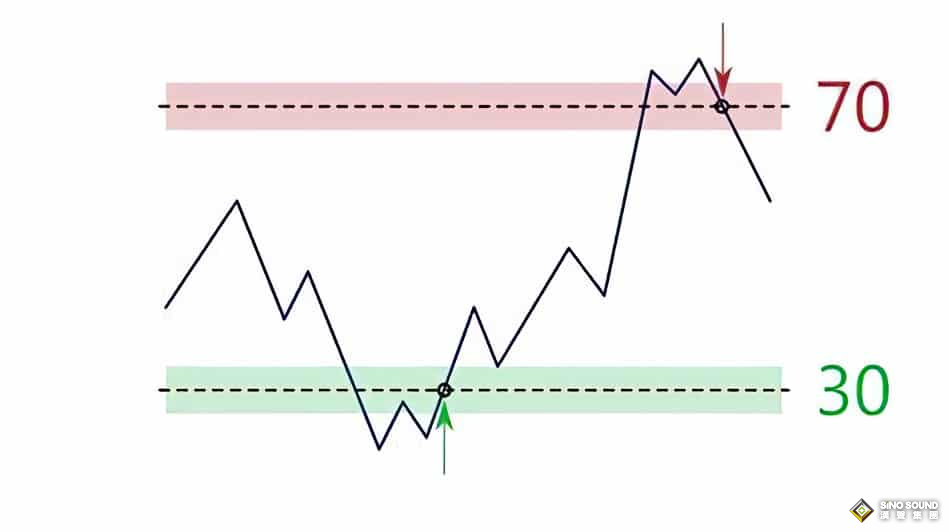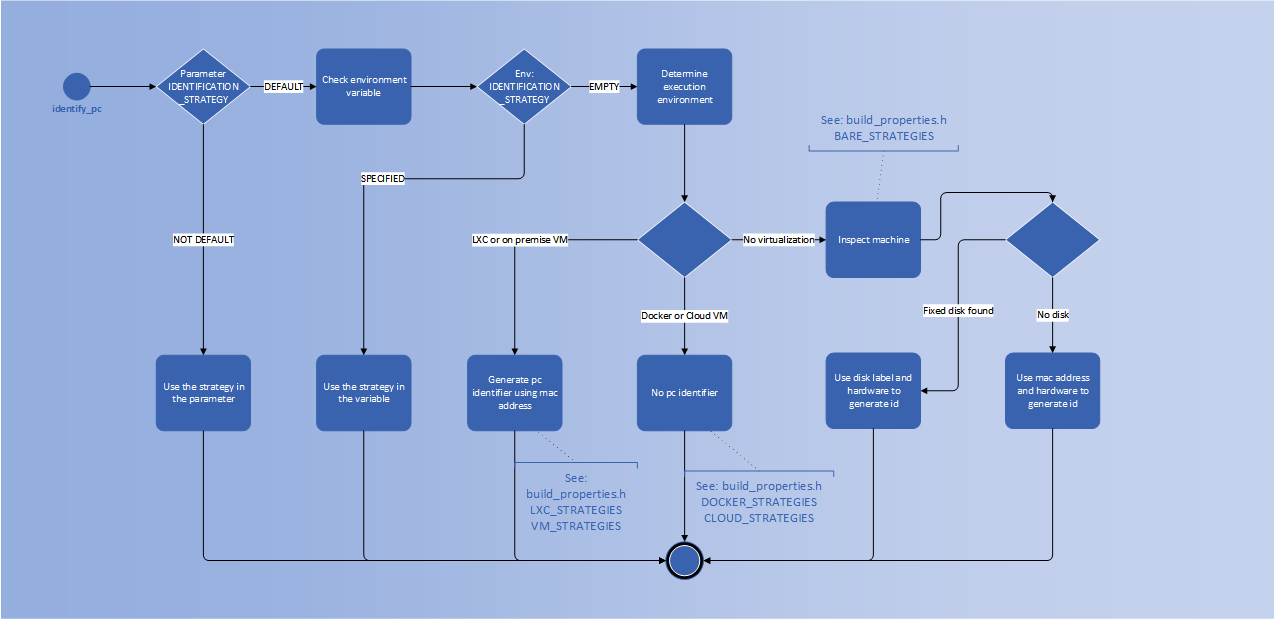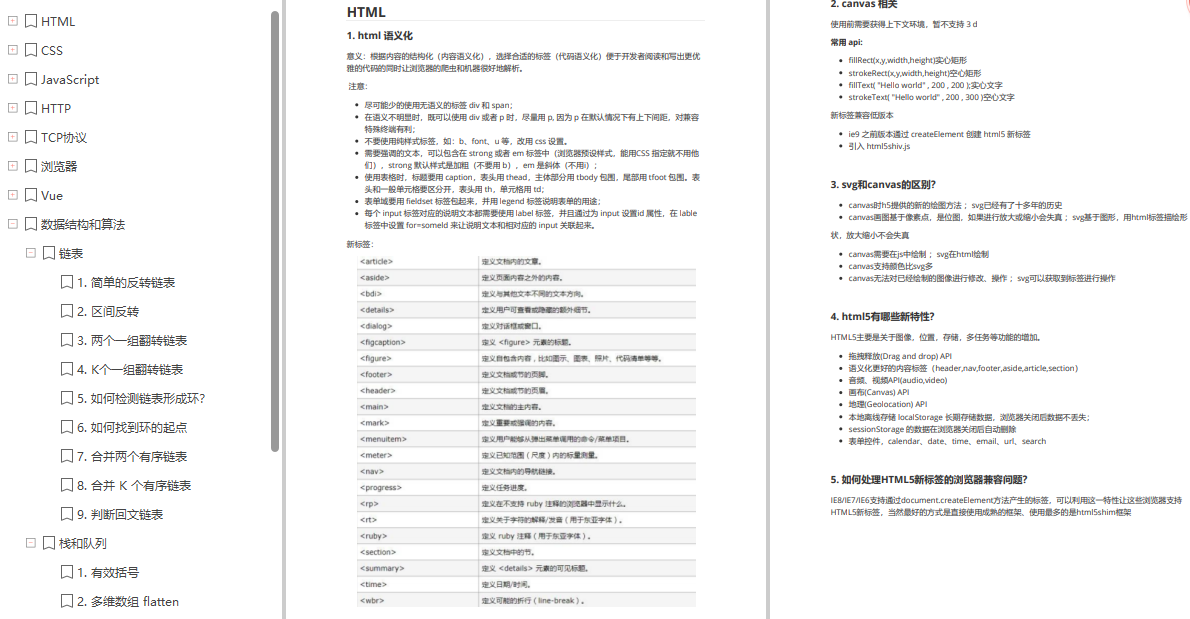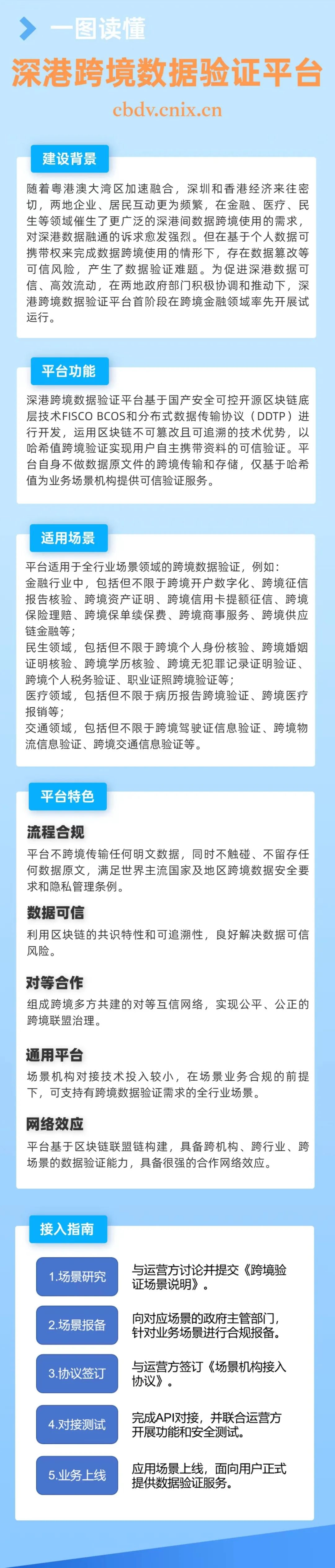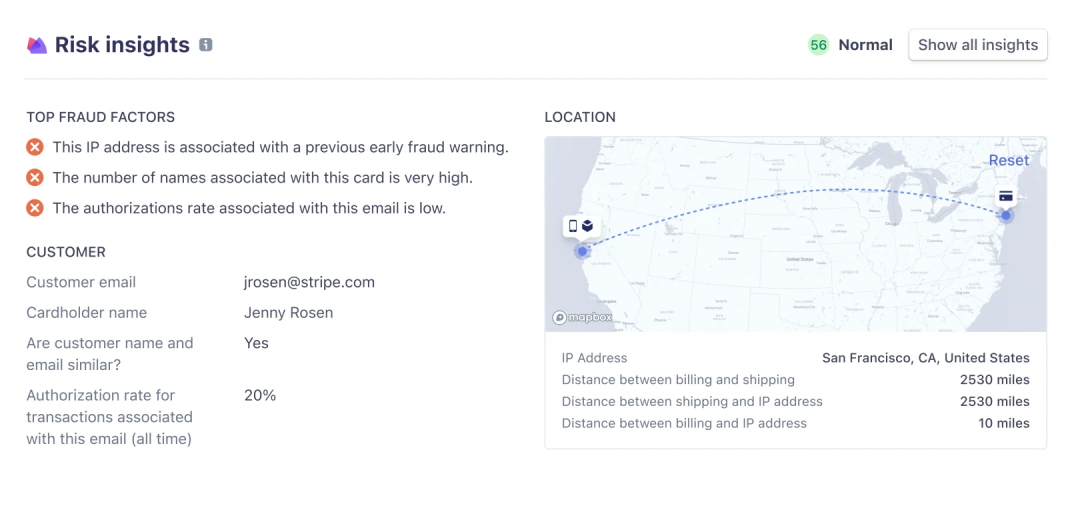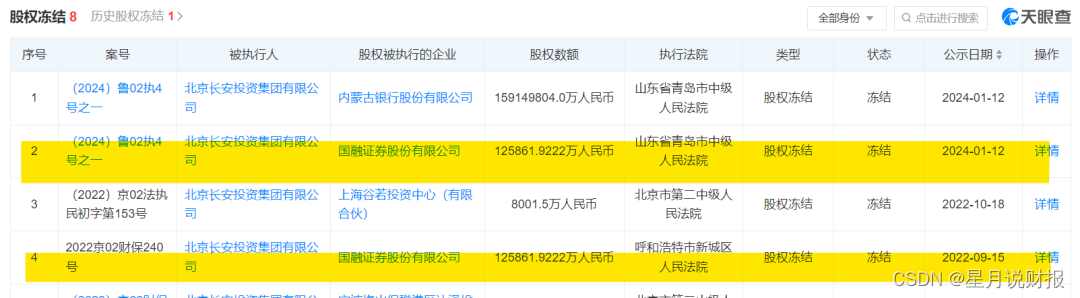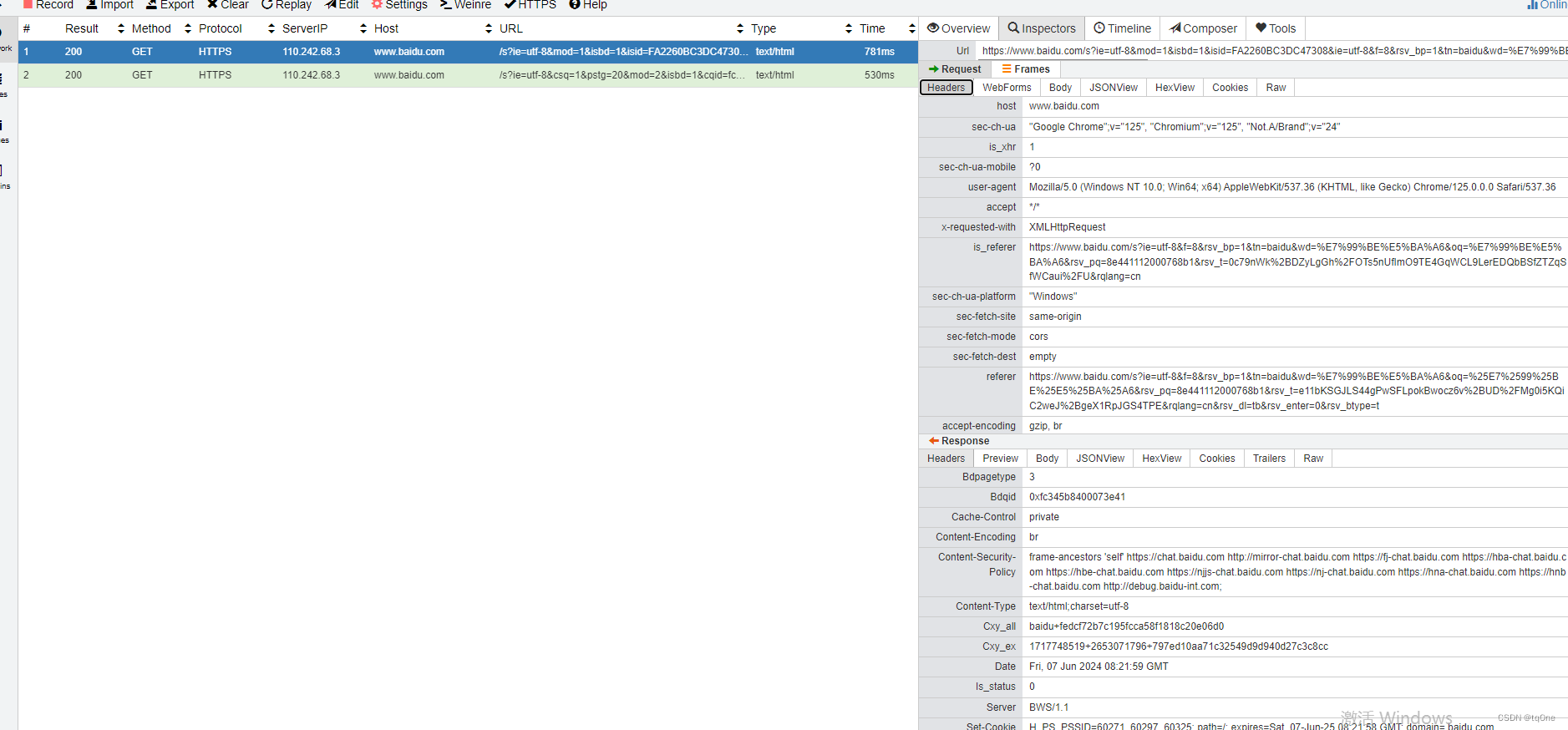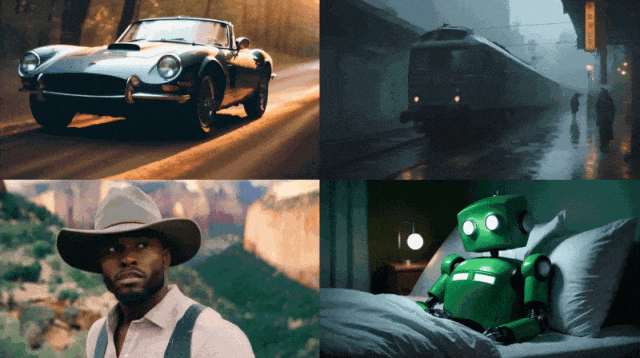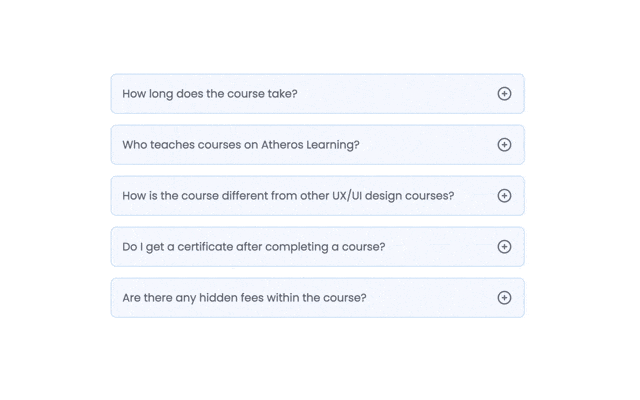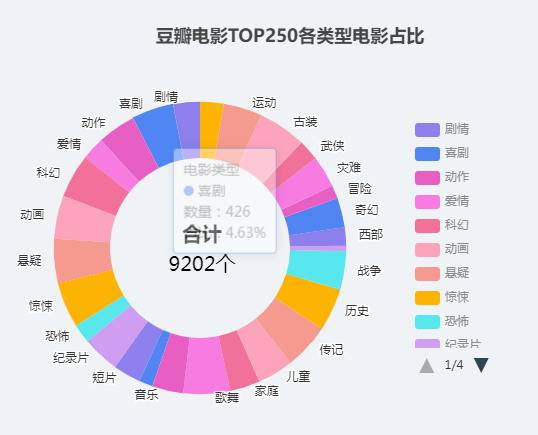一、前言
地图上说明图面要素的名称、质量与数量特征的文字或数字,统称为地图 注记。只有图形符号而没有注记符号的地图,只能是一种令人费解的 “盲图”。 地图上的注记分为名称注记、说明注记和数字注记三种。名称注记用于说明各 种事物的专有名称,如山脉名称,江、河、湖、海名称,居民地名称,地区、国家、大 洲、大陆、岛屿名称等。说明注记用于说明各种事物种类、性质或特征,用以补 充图形符号的不足,常用简注形式表示。数字注记用于说明经济属性数量特 征,如经济总量、就业人口、财政收入、客货周转量、旅游收入等。同时,借助不 同字体、字号、颜色的注记也能够进一步标明事物的性质、种类及数量差异。因 此,地图注记在地图图面上与图形符号构成一种相辅相成的整体。地图注记的 形成过程就是地图的标注。根据标注对象的类型及标注内容的来源,可以分为 三种:交互式标注、自动标注和链接式标注。大多数情况下,使用的是自动式标 注方法,它的前提是标注的内容包含在属性表中,且需要标注的内容布满整个 图层,甚至分布在若干数据层,在这样的情况下,可以应用自动标注方式来放置地图注记,可以根据属性表中的一项属性内容标注,也可以按照条件选择其中 一个子集进行标注,还可以将死板的标注变得更炫。
(一)要素标注
(1)在需要放置注记的数据层上单击右键选择【属性】,打开【图层属性】 对话框,进入【标注】选项卡。
(2)勾选【标注此图层中的要素】。标注方法选【以相同方式为所有要素加 标注】。
(3)标注字段:选择相应的字段名,如地区名所对应字段。
(4)如果想对注记字体做进一步的设置,可以单击【符号】按钮进行设置。
(5)单击【比例范围】按钮,设置注记显示比例。
(6)单击【确定】,完成设置,返回 ArcMap 窗口。 注:如果不需要全部要素标注,而只要标注一部分要素,可以在【方法】下 选择 【定义要素类并且为每个类加不同的标注】,单击【SQL 查询】按钮输入条件表达式即可。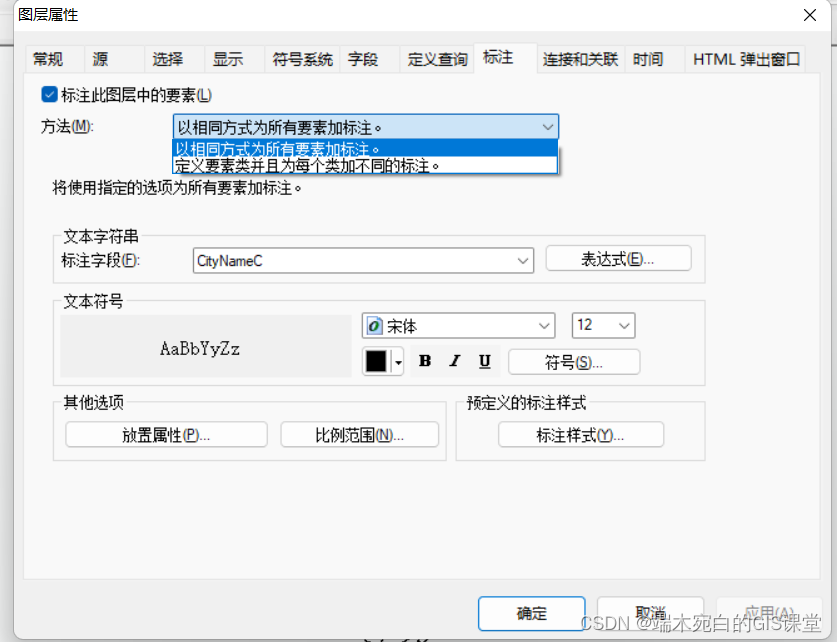
(二)多种属性标注
(1)打开【图层属性】对话框,进入【标注】选项卡。
(2)选中【标注此图层中的要素】,确定在本数据层上进行标注。
(3)标注方法:以相同方式为所有要素加标注。
(4)单击【表达式】按钮,打开【标注表达式】对话框:双击第一个需要标注的属性字段 [CityNameC] ,该字段自动出现在【表达式】文本框内;双击第二个需要标注的属性字段 [AREA],在两个字段之间用合法的表达式连接起来,如" [AREA] + [CityNameC] ",表示同时标注城市的名称和面积。 用户可以按照此规律添加更多需要的属性字段。最后,单击【确定】返回主窗口即可看到显示结果。
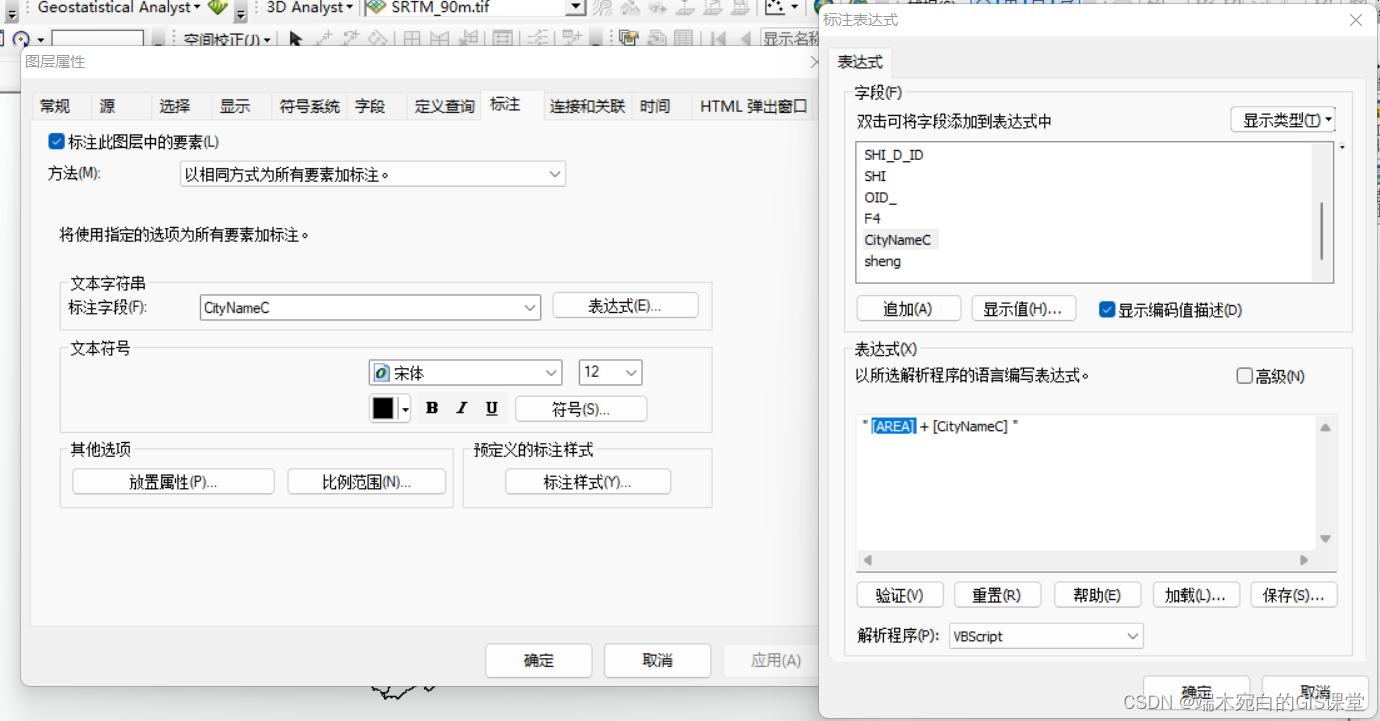
值得注意的是:标注方法设置好之后,要想使标注出现在视图中,还需要设 置标注操作:在要标注的数据层上右键打开快捷菜单,选择【标注要素】即可。 
(三)高级标注引擎运用
ArcGIS提供标准标注引擎和 Maplex标注引擎。标准标注引擎提供了常规的标注设置,包括标注的样式、可见比例、分组设置、脚本设置等。但标准标注引擎下的标注设置有很多局限性,标注的位置摆放以及文字格式的设置等都未必能满足我们的需求,甚至会出现各种冲突。那么我们如何来解决这些问题, 并且将死板的标注变得灵活起来呢?这时就需要运用到 Maplex 高级智能标注 拓展模块来帮助我们提高地图上标注的质量以及工作效率。Maplex作为ArcGIS的高级标注引擎,提供了一些列的工具用于提高地图的标注质量,如控制标注的大小和位置、优化标注放置的位置、制定不同要素层标注的重要级别实 行压盖避让、控制文字间距、删除重复标注或重复标注等。下面就 Maplex 的使用做个简单的案例操作。 倘若一个面要素特别大或者线要素特别长,在图上只添加一个标注,不利于地图使用者阅读。当然,对数据进行分割也可以实现多个标注的效果,但这样做无疑是对数据进行破坏,是极其危险的操作。如图 ,京九线在数字化 的时候只是一根线,没有进行分割,使用普通标注引擎在图面上只有一个标注。 这种情况下使用 Maplex引擎可以很容易解决问题。
具体操作如下: (1)【自定义】→【工具条】,勾选【标注】,在弹出的标注对话框中,单击标 注工具条上的【标注】,单击【使用 Maplex 标注引擎】。
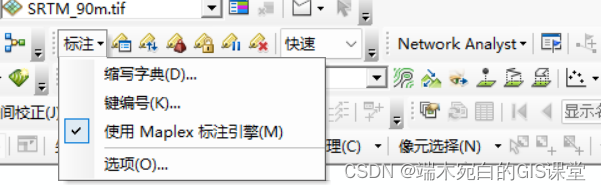
(2)可采取两种通道纪念性标注设置。一种是右键点击需操作的图层,打 开【属性】→【标注】→【放置属性】;另一种在上图弹出的标注对话框中点击 ![]() ,即标注管理器。这里以后一种方法为主。
,即标注管理器。这里以后一种方法为主。
(3)对“京九线”标注的样式进行设置,因为京九线比较长,所以对其进行 不间断的重复标记。选中相应图层,确定相应标注字段,打开放置属性中的属 性选项,进而找到标注密度选项。
(4)将重复标注前面的可选框勾上,点开选项,在常规项中设置标注之间 保留的间隔距离。